学会IDEA REST Client后,postman就可以丢掉了...
关注我们,设为星标,每天7:30不见不散,架构路上与您共享 回复"架构师"获取资源
作者:凯京技术团队
https://my.oschina.net/keking/blog/3104972
前言
接口调试是每个软件开发从业者必不可少的一项技能,一个项目的的完成,可能接口测试调试的时间比真正开发写代码的时间还要多,几乎是每个开发的日常工作项。所谓工欲善其事必先利其器,在没有尝到 IDEA REST 真香之前,postman(chrome 的一款插件)确实是一个非常不错的选择,具有完备的 REST Client 功能和请求历史记录功能。但是当使用了 IDEA REST 之后,postman 就可以丢了,因为,IDEA REST Client 具有 postman 的所有功能,而且还有 postman 没有的功能,继续往下看。
从 postman 到 IDEA REST Client
真香定律的原因有如下几个:
首先 postman 的所有功能 IDEA REST Client 都具备了,如 REST Client 控制台和历史请求记录
其次如果能够在一个生产工具里完成开发和调试的事情,干嘛要切换到另一个工具呢
然后 IDEA REST Client 还支持环境配置区分的功能,以及接口响应断言和脚本化处理的能力
IDEA REST Client 的请求配置可以用文件配置描述,所以可以跟随项目和项目成员共享
IDEA REST Client 控制台
从顶层工具栏依次 Tools -> HTTP Client -> Test RESTFUL Web Service 打开后,IDEA REST Client 控制台的界面如下样式:
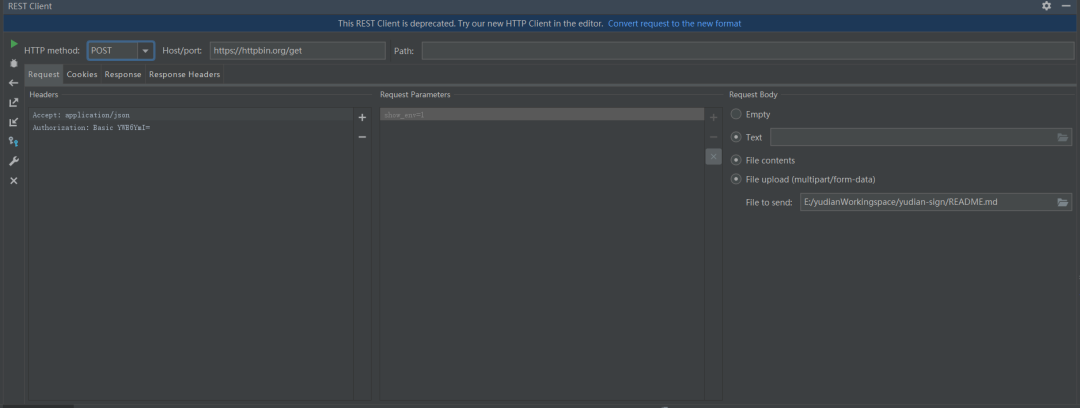
可以看到,这个控制台展示的功能区和 postman 已经没什么差别了,包括请求方式,请求参数和请求头的填充都已经包含了,特别说明下的是,如果请求的方式是 Authorization :Basic 这种方式认证的话,可以点击下图所示的按钮,会弹出填充用户名和密码的窗口出来,填完后会自动补充到 Authorization 的 header 里面去
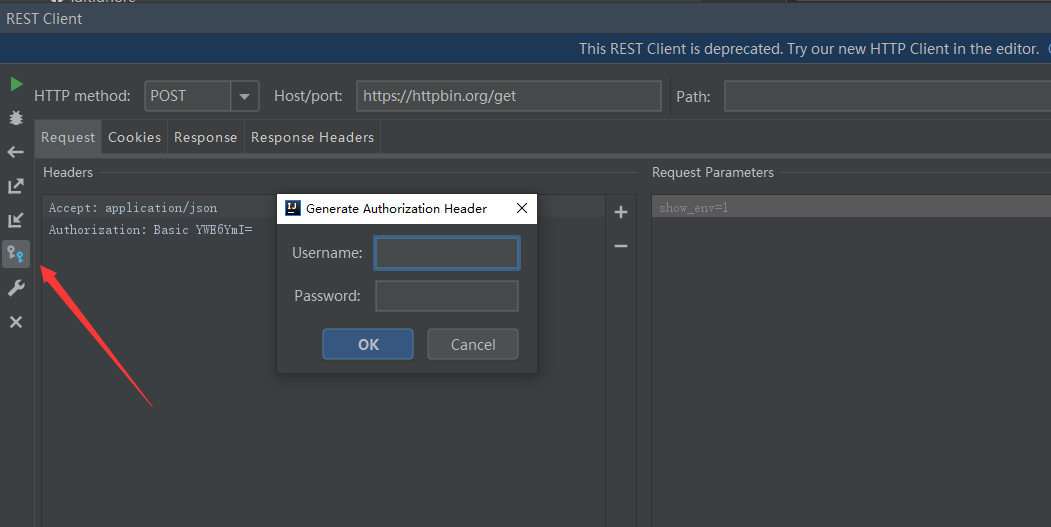
历史请求记录
IntelliJ IDEA 自动将最近执行的 50 个请求保存到 http-requests-log.http 文件中,该文件存储在项目的.idea / httpRequests / 目录下。使用请求历史记录,您可以快速导航到特定响应并再次发出请求。文件内容大如下图所示,再次发出请求只要点击那个运行按钮即可。如果从请求历史记录再次发出请求,则其执行信息和响应输出的链接将添加到请求历史记录文件的顶部。
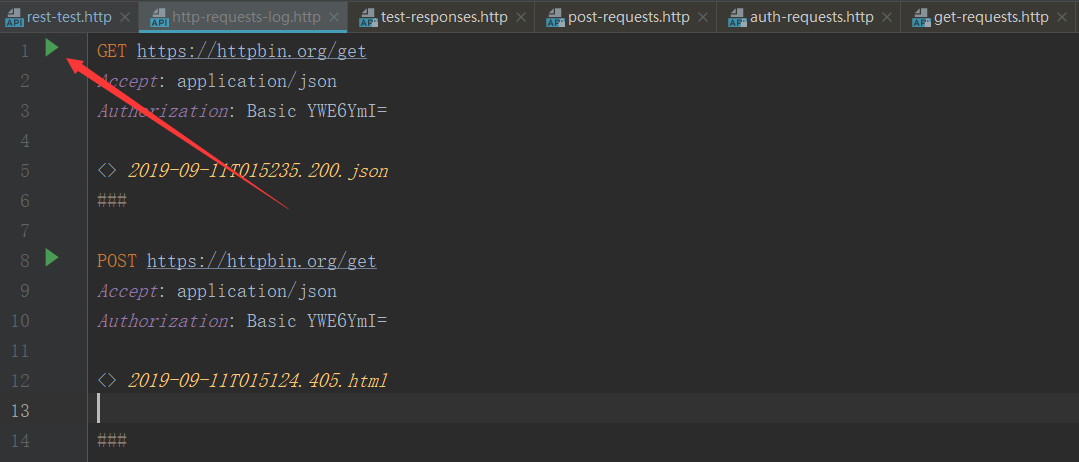
构建 HTTP 请求脚本
上面的历史记录就是一个完整的 IDEA REST Client 请求脚本,如果你是从控制台触发的,那么可以直接复制历史请求记录的文件放到项目里作为 HTTP 请求的脚本,给其他成员共享,如果不是,也可以直接新建一个. http 或者. rest 结尾的文件,IDEA 会自动识别为 HTTP 请求脚本。
语法部分
### 演示POST请求
POST {{baseUrl}}}get?show_env=1
Accept: application/json
{
"name":"a"
}
### 演示GET请求
GET {{baseUrl}}}/post
Content-Type: application/x-www-form-urlencoded
id=999&value=content
首先通过 ### 三个井号键来分开每个请求体,然后请求 url 和 header 参数是紧紧挨着的,请求参数不管是 POST 的 body 传参还是 GET 的 parameter 传参,都是要换行的
环境区分
细心的你可能发现了上面示例的代码,没有真实的请求地址,取而代之的,是一个 {{baseUrl}} 的占位符,这个就是 IDEA REST Client 真香的地方,支持从指定的配置文件中获取到环境相关的配置参数,不仅 baseUrl 可以通过占位符替换,一些请求的参数如果和接口环境相关的都可以通过配置文件来区分。
首先在. http 的脚本同目录下创建一个名为 http-client.private.env.json 的文件,然后内容如下,一级的 key 值时用来区分环境的,比如,dev、uat、pro 等,环境下的对象就是一次 HTTP 请求中能够获取到的环境变量了,你可以直接在请求的 HTTP 的脚本中通过 {{xx}} 占位符的方式获取到这里配置的参数
{
"uat": {
"baseUrl": "http://gateway.xxx.cn/",
"username": "",
"password": ""
},
"dev": {
"baseUrl": "http://localhsot:8888/",
"username": "",
"password": ""
}
}
那么在选择执行请求的时候,IDEA 就会让你选执行那个环境的配置,如:
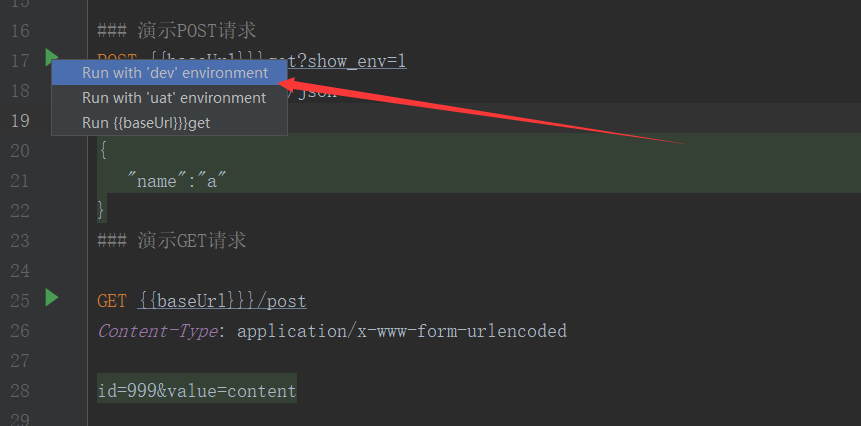
结果断言
IDEA REST Client 可以针对接口的响应值进行脚本化的断言处理,立马从一个接口调试工具上升到测试工具了,比如:
### Successful test: check response status is 200
GET https://httpbin.org/status/200
> {%
client.test("Request executed successfully", function() {
client.assert(response.status === 200, "Response status is not 200");
});
%}
结果值暂存
试想下这样的场景,当一个系统需要通过认证才能访问的时候,如果用 postman 的时候,是不是先访问登录接口,然后获得 token 后,手动粘贴复制到新的调试接口的 header 参数里面去,这太麻烦了,IDEA REST Client 还有一个真香的功能,可以完美解决这个问题,请看下面的脚本:
### 演示POST请求
POST https://httpbin.org/post
Content-Type: application/json
{
"user": "admin",
"password": "123456"
}
> {% client.global.set("auth_token", response.body.json.token); %}
### 演示GET请求
GET https://httpbin.org/headers
Authorization: Bearer {{auth_token}}
在第一个认证的请求结束后,可以在 response 里拿到返回的 token 信息,然后我们通过脚本设置到了全局变量里,那么在接下来的接口请求中,就可以直接使用双大括号占位符的方式获取到这个 token 了
结语
postman 有口皆碑,确实是一个非常不错的必备工具,之前给比人推荐这种工具时总是安利他 postman。但是,IDEA REST Client 也真的很不错,值得尝试一下,后面安利这种工具就切换到 IDEA REST Client 了,postman 反正被我丢掉了。和第三方做接口对接时,项目里必备一个 rest-http.http 接口请求文件,满足自己的同时也成方便了他人。

到此文章就结束了。如果今天的文章对你在进阶架构师的路上有新的启发和进步,欢迎转发给更多人。欢迎加入架构师社区技术交流群,众多大咖带你进阶架构师,在后台回复“加群”即可入群。
这些年小编给你分享过的干货
2.ERP系统,自带进销存+财务+生产功能,拿来即用(附源码)
3.带工作流的SpringBoot后台管理项目快速开发(附源码)
4.最好的OA系统,拿来即用,非常方便(附源码)
5.SpringBoot+Vue完整的外卖系统,手机端和后台管理,附源码!
6.SpringBoot+Vue 可视化拖拽编辑的大屏项目(附源码)

转发在看就是最大的支持❤️
